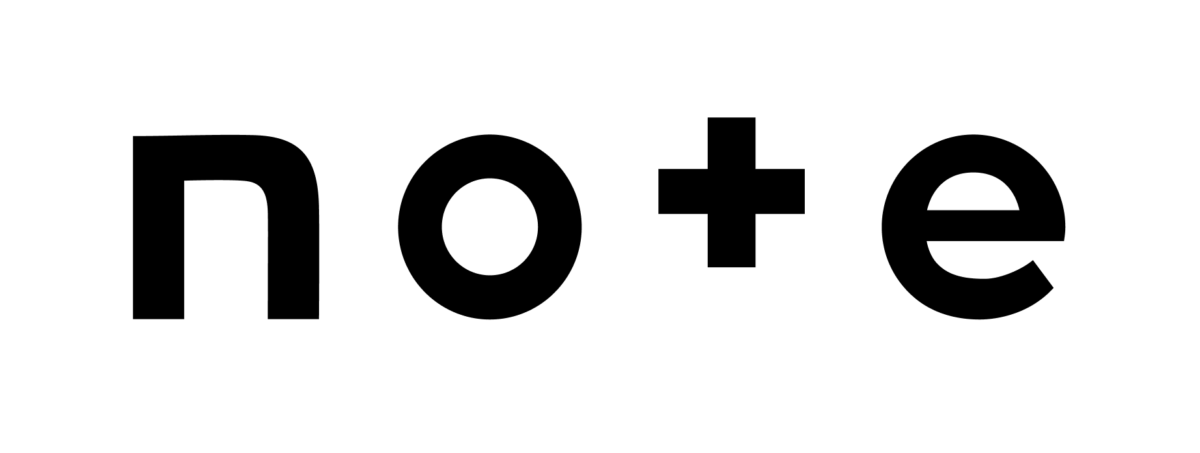ドラム教室のみっきー(@mickey_higashi)です。
不定期ながらメルマガをはじめました。よろしければこちらから登録してもらえると喜びます。
前回は「ドラムセットに装着できるiPadホルダー」を紹介しましたが、今回は「実際にどのアプリで楽譜を見てるの?書いてるの?」というテーマです。
こんな感じで、構成がわかる程度のアンチョコです。(雑に書いてるので恥ずかしいっす。。。)
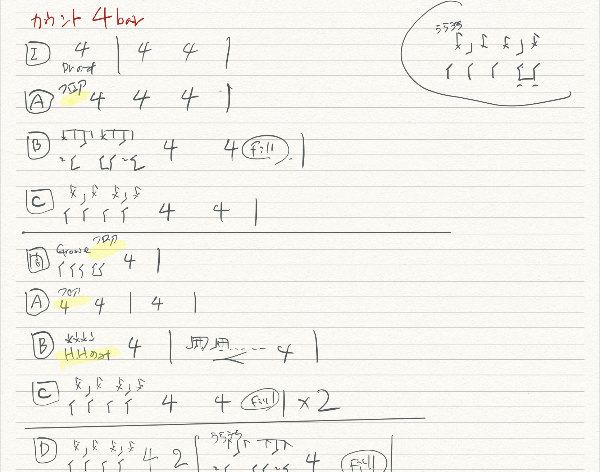
という事で、早速紹介していきましょー。
目次
LIVEで楽譜を見る時に使っているアプリは「Piascore」
まずは「LIVEで楽譜を見る」という時に何のアプリを使っているかというと、「Piascore」というアプリです。
はい、この「Piascore」は楽譜閲覧アプリとしては最強&最高のアプリでございます。ちょーオススメです。
セットリストが作れるから便利
『LIVEで』というのがポイントで、ずばり「セットリストが作れる」のが最大のメリット!これがデカいのだ!
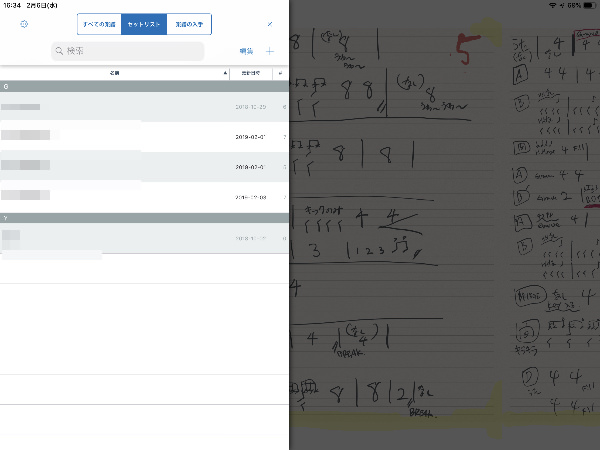
LIVEの場合、LIVE中に楽譜を探して、開いて…みたいな事はしたくないですよね。
そんな時に便利なのが「セットリスト」機能です。これは複数の楽譜を束ねたものを作っておく感じで、いわゆるプレイリストみたいなイメージですね。
もちろん、セットリストに登録した楽譜は自由に追加・削除できますし、順番の入れ替えもできるので、急な変更にも柔軟に対応できます。
「譜めくり」の動作が指定できるのが便利
LIVE中に楽譜を見るので、譜面をめくる必要がでてきます。
まあ、曲中にめくらなきゃいけない状況は少ないけど、曲が終わったら「次の楽譜」を表示するためにページめくりをしますよね。
Piascoreは、その時の動作がいくつか指定できます。
- 1ページずつスワイプでめくる形式
- 上から下にズラズラーとスクロールする形式
- 2ページの見開き(iPadを横向きにして使う場合)で表示する形式
- スワイプすると半ページ毎にページがめくれる形式
こんな感じで、自分の好みに合わせてページめくりの動作が設定可能です。
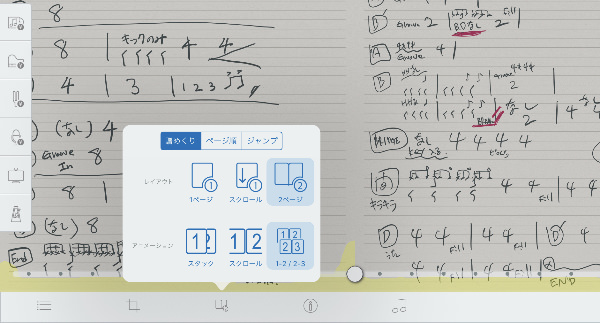
私は、全曲を「上から下にズラっとスクロールする」感じで表示させています。
スワイプするよりスクロールさせた方が操作がしやすいのと、楽譜が複数ページの場合、ちょっとずつスクロールさせながら楽譜が見れるので便利…という理由です。
でも、スクロールのサジ加減を間違えると、行き過ぎちゃったりする事もあるので慣れが必要ですね。
フットスイッチで譜めくりができる!
さて、LIVEで楽譜を見る場合、問題になるのが「譜面をめくる」という作業です。
基本的に、スワイプやスクロールで譜面をめくるのですが、Piascoreはフットスイッチで譜めくりする機能があります。
そう、足元のボタンをポチッと押せば(踏めば)ページがめくれるのです!
とはいえ、ドラムは両手両足を使うので、フットスイッチを踏んでる余裕もないぜ!って事もありますが。。
でも、楽譜を置く場所によって「手が届かない!」というケースもあります。そんな時は便利ですよね。選択肢として「フットスイッチも可能」だと安心です。
Piascoreでも書き込み可能。でも使ってない。
Piascoreは楽譜に書き込みが可能です。というか、Piascoreで楽譜を書けます!
…が、私はPiascoreで楽譜を書いたり、楽譜に書き込みをすることはありません。
Piascoreは、もっぱら「見る専用のアプリ」として使っています。
書き込みをしない理由1:「iCloudで同期できない」から。
iPadで楽譜を書いて、その後、iPhoneで続きを書く…みたいな事があります。
iCloudで同期されないので、その辺のワークフローが若干不便です。
書き込みをしない理由2:「書き込み関連の機能が、あと一歩」だから。
下で紹介しますが、私が楽譜を書く時に使うアプリは、いわゆる「ノート系アプリ」です。書く・編集する事に特化したアプリです。
やはりノートアプリと比較しちゃうと、どうしても書く・編集するという点において一歩足りない感があります。(アプリの意図が違うから仕方がないですよね。。。)
ちなみに、あと一歩と感じる部分は「選択した範囲を、移動したり、コピーしたり、拡大縮小したりする」という点です。(まあ、そこだけなんだけどね。)
やっぱりバンドの楽譜だと、「ここで、サビを2まわし入れようか」とか、「サビに行く前に、8小節のギターソロを入れよう」とか、そんな追加・挿入・移動みたいな事が発生します。そんな時、選択範囲を選んで、移動して…みたいな事ができたら便利。
Piascoreにこの機能があったらなぁ
あと、Piascoreを使っていて「これができたら嬉しい!」という機能があります。それは、、、
「楽譜を複数選択した状態で、一括で表紙の変更、アーティスト名の変更する」
という機能です。現状(記事公開時点)では、複数選択して楽譜のプロパティを一括変更できません。これ、不便なんですよー。
プロパティは、楽譜1つずつしか編集できないのです。。。
楽譜を書く時に使っているアプリは「Notability」
楽譜を見るのは「Piascore」が最強ですが、楽譜を「書く」時には別のアプリを使っています。
私が使っているのは「Notability」というノート系アプリ。
「手書きで書く」という点に置いて、一通りの機能が備わっているので便利です。
先に書いた通り、「選択した範囲を、移動したり、コピーしたり、拡大縮小したりする」機能が超絶便利。こんな感じ(GIFアニメです)↓
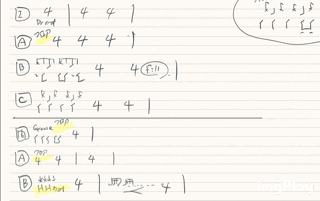
ちなみに、ノート系アプリだったら何でもよいと思います。最近気になっているのが「Noteshelf 2」。このアプリも使いやすそう。
写真にとるパターンもある
紙で配られた楽譜とかは、写真に撮って電子化しています。
ノート系アプリは写真を取り込めるので、ノートに貼り付けて使います。
または、写真を一旦「PDFをBookに保存」してBookアプリに送ればPDF化されるので、そこからPDFになった楽譜をノート系アプリで開いて使っています。
バンド練習・リハーサルの時に楽譜を見るには「Notability」
バンドの練習(リハーサル)の時に楽譜を見る時は、ノート系アプリの「Notability」を使っています。
理由はもちろん「書き込む事があるから」です。
ちなみに、書き込みには「Apple Pencil」が大活躍します。
まとめ
楽譜を見る・書く・書き込む時のアプリを紹介しました。
作業の流れをまとめると、、、
- 楽譜を書く・書き込む時は「Notability」の様なノート系アプリ
- バンド練習の時もノート系アプリを見る(適時書き込むことがあるから)
- 本番前になったら、楽譜をPDFで保存
- 「Piascore」に取り込む
- 「Piascore」でセットリストを作る
という感じでライブに向けての作業をしています。あくまで私のワークフローなので、ちょっと不効率な部分もありますが…。
ご参考までに。